Mac에서 바탕 화면 바로 가기를 만드는 방법
알아야 할 사항
- 로 이동 메뉴 > 파일 > 별칭 만들기.
- 오른쪽 클릭(또는 제어 + 딸깍 하는 소리) 파일을 선택하고 별칭 만들기 메뉴에서.
- 웹 사이트 바로 가기의 경우 URL을 강조 표시하고 주소 표시줄에서 바탕 화면으로 끌어다 놓습니다.
이 문서에서는 Mac 컴퓨터에서 파일, 폴더 및 웹 사이트에 대한 바탕 화면 바로 가기를 만드는 지침을 제공합니다.
Mac에서 파일 및 폴더에 대한 바탕 화면 바로 가기를 만드는 방법
바로 가기를 사용하면 가장 많이 사용하는 파일, 폴더, 응용 프로그램 및 디스크에 빠르게 액세스할 수 있습니다. 바로 가기는 폴더의 깊이를 파고들지 않도록 하는 데 사용됩니다.
"바탕 화면 바로 가기"라는 용어는 Windows 사용자에게 더 친숙한 용어입니다. Apple은 1991년 Mac OS 7 출시와 함께 Microsoft 이전에 바로 가기 역할을 하는 "별칭"을 도입했습니다. 별칭은 링크되는 상위 파일과 동일한 아이콘이 있는 작은 파일입니다. 당신은 할 수 있습니다 이 아이콘의 모양을 개인화 바탕 화면의 다른 아이콘처럼.
-
선택 파인더 Dock에서 가장 왼쪽에 있는 아이콘입니다.
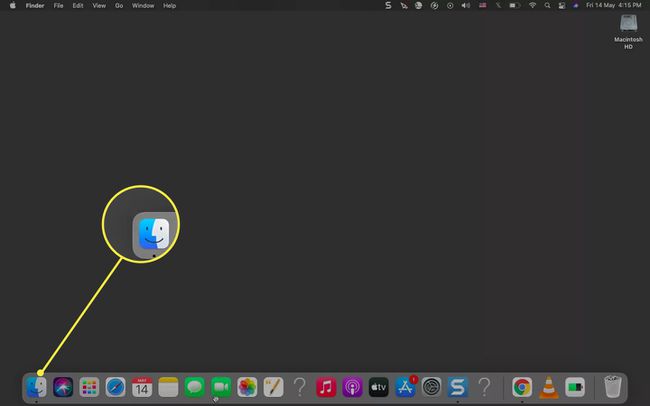
사용 파인더 창 왼쪽에서 바로 가기를 만들 폴더, 파일 또는 응용 프로그램을 찾습니다.
강조 표시할 파일 또는 폴더를 선택합니다.
아래에 언급된 세 가지 방법 중 하나를 사용하여 파일, 폴더 또는 응용 프로그램의 별칭을 만듭니다. 파일에 대한 바로 가기가 같은 위치에 생성됩니다.
-
메뉴 모음으로 이동합니다. 선택하다 파일 > 별칭 만들기.

-
파일을 마우스 오른쪽 버튼으로 클릭하고 선택 별칭 만들기 메뉴에서.
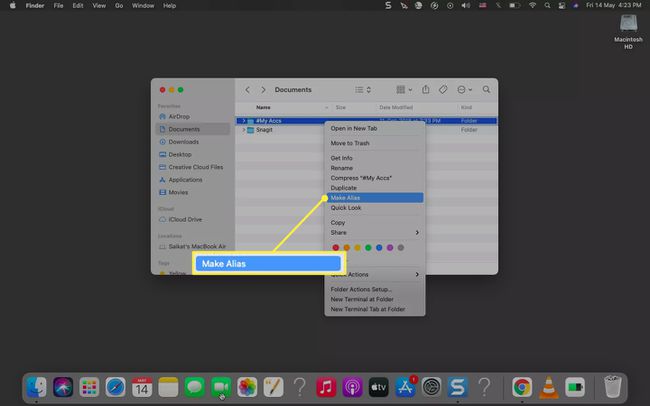
누르다 옵션 + 명령 원본 항목을 다른 폴더나 바탕 화면으로 끌 때 함께 바로 가기를 먼저 놓은 다음 Option + Command 키를 눌러 새 위치에 바로 가기를 배치합니다.
"별칭" 접미사가 있는 바로 가기를 선택하십시오. 누르다 입력하다 "Alias" 접미사를 제거하여 이름을 바꿉니다.
다른 위치에 있는 경우 별칭 파일을 바탕 화면으로 끕니다. 이것을 복사하여 Mac의 어느 위치에나 붙여넣을 수도 있습니다.
팁:
모든 바로 가기에는 왼쪽 하단 모서리에 작은 화살표가 있습니다. 바로 가기는 원본 파일이나 폴더의 위치를 변경해도 계속 작동합니다. 위치를 보려면 바로 가기를 마우스 오른쪽 버튼으로 클릭하고 원본보기.
Mac의 홈 화면에 웹 사이트를 어떻게 추가합니까?
웹사이트 바로가기를 사용하면 책갈피를 뒤지거나 주소 표시줄에 URL을 입력하지 않고도 사이트를 빠르게 시작할 수 있습니다.
아무 브라우저나 열고 주소 표시줄에서 URL을 선택합니다.
브라우저 창의 크기를 조정하여 컴퓨터의 바탕 화면과 브라우저 창을 같은 화면에 배치합니다.
-
강조 표시된 URL을 주소 표시줄에서 데스크탑이나 Mac의 임의 위치로 끌어다 놓습니다. WEBLOC 파일 확장자를 가진 바로가기 파일로 저장되며 사이트 페이지의 이름을 가집니다.
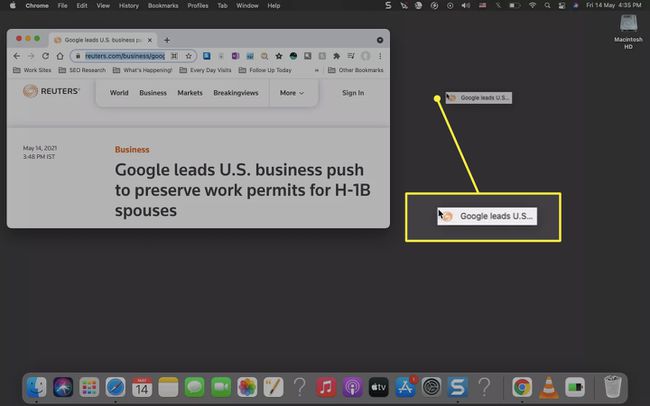
Dock에 웹 사이트 바로 가기를 추가할 수도 있습니다. 주소 표시줄에서 Dock의 오른쪽으로 URL을 드래그합니다.
메모:
원하는 만큼 바로 가기를 만들 수 있습니다. 그러나 데스크탑도 어지럽힐 수 있습니다. 따라서 원치 않는 바로 가기를 Dock의 휴지통 아이콘으로 드래그하거나 별칭을 마우스 오른쪽 버튼으로 클릭하고 휴지통으로 이동.
자주하는 질문
-
Mac에서 키보드 단축키를 생성하려면 어떻게 합니까?
앱의 기존 메뉴 명령에 대한 사용자 지정 키보드 단축키를 만들 수 있습니다. 선택하다 시스템 환경설정 > 건반 > 바로가기 > 앱 바로가기 > 더하기 기호 (+) 새 바로 가기를 추가합니다. 에서 앱을 선택하십시오. 애플리케이션 드롭다운 메뉴에서 정확한 메뉴 명령 이름을 입력하고 추가하다.여러 앱에서 작동하는 바로 가기를 적용하려면 모든 애플리케이션.
-
Mac에서 특정 Chrome 사용자에 대한 바로가기를 어떻게 만듭니까?
에서 바로 가기 키 만들기 시스템 환경설정 > 건반 > 바로가기 > 앱 바로가기 > 더하기 기호 (+). 선택하다 크롬 ~에서 애플리케이션, 사용자 이름(Chrome 프로필 메뉴에서)을 입력하고 맞춤 키보드 조합을 할당합니다.
